10 sposobów naprawienia przegrzania iPhone'a po aktualizacji iOS 15/14/13/12/11
27 kwietnia 2022 r. • Zgłoszono do: Rozwiązywanie problemów z urządzeniami mobilnymi z systemem iOS • Sprawdzone rozwiązania
Sami tego doświadczyliśmy tylko raz, ale jeśli wyszukasz hasło „iPhone przegrzewa się” lub coś podobnego, otrzymasz setki tysięcy trafień. Nawet po aktualizacji iOS 15 pojawia się wiele opinii na temat problemu z przegrzewaniem iPhone'a. Na wypadek, gdybyś miał jakiekolwiek wątpliwości, przegrzanie Twojego iPhone'a po iOS 13 lub iOS 15 NIE jest dobrą rzeczą, ponieważ można śmiało powiedzieć „Fajny komputer to szczęśliwy komputer”. Nie chcesz, aby wyświetlały się komunikaty typu „Flash jest wyłączony. iPhone musi ostygnąć…” lub dosadne „iPhone musi ostygnąć, zanim będzie można go używać”. Proszę przeczytać dalej, aby uzyskać pomoc w zapobieganiu i przywracaniu sprawności po przegrzaniu iPhone'a.
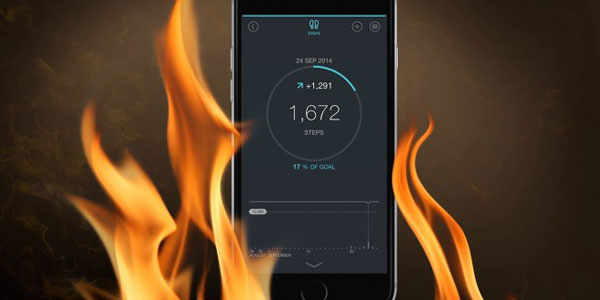
- Część 1. Dlaczego iPhone'y zaczynają się przegrzewać?
- Część 2. Jak naprawić przegrzewające się iPhone'y?
Przewodnik wideo
Część 1. Dlaczego iPhone'y zaczynają się przegrzewać?
Mówiąc najprościej, przyczyny można podzielić tylko na dwie kategorie, „zewnętrzne” i „wewnętrzne”, czyli „zewnętrzne” i „wewnętrzne”. Przyjrzyjmy się dokładniej, co to oznacza, a oni porozmawiają o tym, co możesz z tym zrobić.
iPhone został zaprojektowany do pracy w temperaturach od 0 do 35 stopni Celsjusza. To jest idealne dla większości krajów półkuli północnej. Jednak w krajach położonych wokół równika średnia temperatura może znajdować się na tej górnej granicy. Pomyśl tylko przez chwilę. Jeśli średnia wynosi 35 stopni, oznacza to, że temperatura często musi być wyższa. Ten rodzaj temperatury może prowadzić do przegrzania i być może przyczyną problemów z przegrzaniem iPhone'a.
Jak mówimy, wysokie lokalne temperatury mogą zapoczątkować sytuację, ale problemy mogą być również wewnętrzne. Telefon to komputer w kieszeni. Komputery stacjonarne i laptopy zwykle mają różne podejścia do utrzymywania chłodu sprzętu, w tym wentylator przymocowany na górze procesora! Nawet laptop ma trochę miejsca w środku, ale w naszym telefonie nie ma nawet żadnych ruchomych części. Chłodzenie telefonu to wyzwanie, które można uczynić jeszcze trudniejszym, np. uruchamiając wiele aplikacji, które nieustannie próbują uzyskać dostęp do danych przez 3 lub 4G, przez Wi-Fi, przez Bluetooth. Różne aplikacje mają duże zapotrzebowanie na moc obliczeniową komputera w kieszeni i przyjrzymy się temu bardziej szczegółowo.
Część 2. Jak naprawić przegrzewające się iPhone'y?
Rozwiązanie 1. Aktualne
Aby zatrzymać przegrzanie, pierwszym krokiem, który powinieneś zrobić, jest upewnienie się, że Twój iPhone ma zainstalowane wszystkie najnowsze aktualizacje. Zauważysz, że Apple wydaje dość często aktualizacje, a wiele z nich zawiera poprawki mające na celu rozwiązanie problemu przegrzania.
Upewnij się, że aplikacje takie jak Safari, Bluetooth, Wi-Fi, mapy, aplikacje nawigacyjne i usługi lokalizacyjne zostały wyłączone.
Można to sprawdzić bezpośrednio na iPhonie, wybierając Ustawienia > Ogólne > Aktualizacje oprogramowania, a następnie wykonując niezbędne czynności opisane w telefonie.

Lub, jeśli Twój telefon synchronizuje się przez iTunes, jest to równie proste. Wybierz swoje urządzenie, a następnie wybierz „Podsumowanie” i powinieneś zobaczyć przycisk oferujący sprawdzenie, czy masz zainstalowaną najnowszą wersję systemu iOS. Ponownie postępuj zgodnie z procesem.

Nawet wtedy, jeśli masz zainstalowaną najnowszą wersję systemu iOS, coś może być nie tak z systemem operacyjnym. Rzeczy mogą i ulegają zepsuciu.
Rozwiązanie 2. Napraw system iOS
Czasami błędy systemowe mogą również powodować przegrzanie iPhone'a. Wygląda na to, że użytkownicy zauważają, że ich iPhone przegrzewa się po aktualizacji do najnowszej wersji iOS. Nastąpił gwałtowny wzrost liczby raportów po wydaniu iOS 15 i szybko wydanych iteracjach. W takich przypadkach możemy naprawić system operacyjny, aby zapobiec przegrzaniu iPhone'a.
Potężny program Dr.Fone - Naprawa systemu (iOS) może pomóc rozwiązać różne problemy z iPhonem. To zawsze dobry partner dla użytkowników iOS. Między innymi może sprawdzić iOS na Twoim urządzeniu, znaleźć i naprawić ewentualne usterki.

Dr.Fone - Naprawa systemu
Twój niezawodny partner w życiu iOS!
- Prosty, szybki i bezpieczny.
- Napraw różne problemy z systemem iOS zablokowane w trybie odzyskiwania , białe logo Apple , czarny ekran , zapętlenie przy starcie itp.
- Przywraca system iOS do normalnego stanu bez utraty danych.
- Napraw inne błędy iPhone'a i błędy iTunes, takie jak błąd 4005 , błąd 14 , błąd 50 , błąd 1009 , błąd 27 i inne.
- Pracuj ze wszystkimi modelami iPhone'a, iPada i iPoda touch.
- W pełni kompatybilny z najnowszą wersją iOS.

Po przyjrzeniu się podstawom, upewnieniu się, że podstawy są prawidłowe, przyjrzyjmy się innym problemom wewnętrznym i zewnętrznym oraz możliwym ich rozwiązaniom.
Rozwiązanie 3. Fajnie.
Pierwszą rzeczą, którą zrobilibyśmy, gdyby nasz telefon wyświetlił komunikat wskazujący na przegrzanie, to go wyłączyć! Przenieś go w fajne miejsce. NIE! Nie sugerujemy lodówki! To prawdopodobnie spowodowałoby problem z kondensacją. Ale pokój z dobrą klimatyzacją, w miejscu przynajmniej zacienionym, byłby dobrym początkiem. Jeśli potrafisz bez telefonu wytrzymać nawet pół godziny, najlepiej godzinę, warto go wyłączyć.
Rozwiązanie 4. Odkryj.
Następnie większość z nas ubiera swoje iPhone'y w jakąś ochronną osłonę. My w Dr.Fone nie znamy żadnego projektu, który faktycznie pomaga ochłodzić telefon. Większość z nich sprawi, że będzie cieplej. Powinieneś zdjąć pokrywę.
Rozwiązanie 5. Wyjdź z samochodu.
Wiesz, że powiedziano ci, aby nigdy nie zostawiać psa w samochodzie, nawet przy otwartych oknach. Dobrze! Zgadnij co, nie jest dobrym pomysłem zostawianie iPhone'a w samochodzie. Pozostawianie go na przednim siedzeniu, w pełnym słońcu, to bardzo zły pomysł (na różne sposoby). Niektóre samochody mają obecnie bardzo wyrafinowane systemy chłodzenia i możesz ich używać, aby pomóc swojemu telefonowi, ale ogólnie rzecz biorąc, powinieneś mieć świadomość, że wewnątrz samochodu może być bardzo gorąco.
Rozwiązanie 6. Bezpośrednie słońce.
Podczas wakacji możesz zaplanować uwiecznienie tych wyjątkowych chwil z rodziną, nagrywając filmy lub filmy. Twój telefon świetnie się do tego nadaje, ale zaleca się trzymanie iPhone'a w torbie, dowolna ilość osłony może pomóc. Z pewnością powinieneś starać się trzymać go z dala od bezpośredniego światła słonecznego.
Rozwiązanie 7. Ładowanie.
Zasugerowaliśmy, że jeśli to w ogóle możliwe, możesz wyłączyć telefon, co obejmuje ładowanie iPhone'a, iPada, iPoda Touch. To z pewnością jest coś, co generuje ciepło. Jeśli koniecznie musisz naładować telefon, uważaj tylko, gdzie go kładziesz. Najlepiej byłoby znaleźć chłodne, zacienione i dobrze wentylowane miejsce. Trzymaj się z dala od innych komputerów, wszędzie w pobliżu większości sprzętów kuchennych jest dobrą radą (lodówki wydzielają dużo ciepła), telewizorów, większości innych urządzeń elektrycznych... najlepiej staraj się w ogóle nie ładować telefonu, dopóki nie ostygnie. I! Jak już sugerowano, jeśli musisz ładować telefon, gdy się przegrzewa, zdecydowanie najlepiej byłoby go nie używać.
Wszystkie powyższe były problemami „zewnętrznymi”, czynnikami spoza iPhone’a, nad którymi masz pewien poziom kontroli.
Najbardziej prawdopodobną rzeczą dla większości z nas jest to, że dzieje się coś, co jest „wewnętrzne” w Twoim iPhonie. Rzeczywiste urządzenie, sprzęt, jest najprawdopodobniej w dobrym stanie i prawdopodobnie jest to coś, co dzieje się w oprogramowaniu, co jest przyczyną przegrzania.
Rozwiązanie 8. Aplikacje na twojej twarzy.
Różni się trochę, jeśli używasz starszej wersji systemu iOS, ale dwukrotne kliknięcie przycisku „Strona główna” lub przesunięcie w górę od dolnej krawędzi ekranu pozwoli Ci przesunąć w górę i zamknąć wszystkie uruchomione aplikacje i powodując przegrzanie iPhone'a. Procesor (CPU) komputera (iPhone) jest proszony o ciężką pracę. Kiedy ciężko pracujemy, wszyscy robimy się przynajmniej trochę cieplej. Twój iPhone się przegrzewa, więc prawdopodobnie wymaga się od niego zbyt ciężkiej pracy.
Jedną z najprostszych i najszybszych rzeczy, które możesz zrobić, jest przełączenie telefonu w „Tryb samolotowy”, który jest pierwszym wyborem, na samej górze „Ustawień”. Spowoduje to zamknięcie niektórych prac, które powodują przegrzanie iPhone'a.
Aby wykonać tę linię nieco dokładniej, w inny sposób, możesz chcieć wyłączyć Bluetooth, Wi-Fi i dane mobilne, czyli 3, 4G lub 5G w swoim telefonie. Wszystkie te rzeczy powodują, że telefon działa i wszystkie znajdują się u góry menu „Ustawienia”.
Poza tym prawdopodobnie nie jest to odpowiedni czas na granie w jedną z tych „dużych”, pełnych akcji i wymagających grafik gier. Istnieje prosta wskazówka, które to są. To te, których ładowanie zajmuje dużo czasu. Nawet coś takiego jak Angry Birds 2 zajmuje trochę czasu, aby się obudzić i być gotowym do gry, prawda? To jest wskazówka, że robi się dużo ciężkiego podnoszenia.
Rozwiązanie 9. Aplikacje z tyłu.
Oto kilka rzeczy, które mogą powodować przegrzanie Twojego iPhone'a i które naszym zdaniem wydają się nieco bardziej subtelne.
Jedną z rzeczy, która nieustannie zmusza iPhone'a do wykonywania jakiejś pracy, są usługi lokalizacyjne . Jest subtelny, o ile jest w tle. Jest to również subtelne, ponieważ w „Ustawieniach” musisz przewinąć w dół do nie tak oczywistego „Prywatności” i stamtąd kontrolujesz „Usługi lokalizacji”.
Inną nieznośną usługą, na którą możesz chcieć spojrzeć, jest iCloud. To zaskakująco zajęty drobiazg, który wymaga, aby Twój iPhone działał. Wiemy, co oznacza praca, prawda? Praca to ciepło!
W ten sam sposób, będąc nieco podstępnym, pracując w tle, jest odświeżanie aplikacji w tle. Ten znajduje się w „Ustawienia> Ogólne” i może się okazać, że wiele rzeczy dzieje się automatycznie, nie przykuwając Twojej uwagi, ale nadal wytwarzając ciepło.
To staje się o wiele bardziej drastyczne działanie, ale jeśli wszystko inne zawiedzie, możesz chcieć wyczyścić wszystko. Ustawienia > Ogólne > Wyzeruj > Wymaż całą zawartość i ustawienia usuną wszystkie dane, wszystkie kontakty, zdjęcia, muzykę itd. zostaną utracone. Zostało to naprawdę dość dokładnie opisane powyżej. W tym miejscu Dr.Fone - program naprawy systemu może naprawdę pomóc.

W tej i poprzedniej sekcji zebraliśmy razem szereg podobnych rozwiązań. Ale potem chcemy zwrócić twoją uwagę na następujące rzeczy.
Rozwiązanie 10. Jeden winny!
Kiedy dokładnie Twój iPhone zaczął się przegrzewać? Aby dać ci dalszą wskazówkę, prawdopodobnie było to mniej więcej w tym samym czasie, w którym zdawała się spadać żywotność baterii. Może to być oczywiste, ale cała ta dodatkowa praca, wytwarzanie dodatkowego ciepła, musi skądś czerpać energię. Twoja bateria jest proszona o dostarczenie tej energii, a spadek jej zdolności do utrzymywania ładunku jest dobrą wskazówką, że coś się zmieniło.
Niezależnie od tego, czy możesz pomyśleć o jakiejkolwiek zmianie w zakresie ciepła i zużycia baterii, dobrze byłoby przeprowadzić małą pracę detektywistyczną. Przejdź do „Ustawienia > Prywatność > i przewiń w dół do Diagnostyka i użytkowanie > Diagnostyka i dane”. O mój, jest tam strasznie dużo żarłoku. Nie martw się, wiele z nich to dość standardowe operacje systemowe. To, czego szukasz, to aplikacja, która pojawia się często, może 10, 15 lub 20 razy dziennie lub więcej. Może to wskazywać na winnego.
Czy aplikacja winna jest czymś, czego potrzebujesz? Czy jest to coś, co można po prostu usunąć? Czy jest to aplikacja, dla której istnieje alternatywa, inna aplikacja, która wykona tę samą usługę? Sugerujemy tylko, abyś po prostu się go pozbył, jeśli możesz. Przynajmniej możesz spróbować go odinstalować i ponownie zainstalować, aby sprawdzić, czy to wyprostuje jego złe zachowanie.
My w Dr.Fone jesteśmy tutaj, aby Ci pomóc. Jest tak wiele problemów związanych z przegrzewaniem się iPhone'a i mamy nadzieję, że opracowaliśmy wystarczająco dużo szczegółów, aby pomóc ci we właściwym kierunku, ale nie tak bardzo, że czujesz się przytłoczony. Należy wziąć pod uwagę fakt, że Twój iPhone przegrzewa się dość poważnie, ponieważ może to nawet spowodować trwałe uszkodzenie cennego iPhone'a. Nie chcemy tego, prawda?
Problemy z iPhone'em
- Problemy sprzętowe iPhone'a
- Problemy z przyciskiem Home na iPhonie
- Problemy z klawiaturą iPhone'a
- Problemy ze słuchawkami iPhone'a
- iPhone Touch ID nie działa
- Przegrzanie iPhone'a
- Latarka iPhone'a nie działa
- Cichy przełącznik iPhone'a nie działa
- iPhone Sim nie jest obsługiwany
- Problemy z oprogramowaniem iPhone'a
- Kod dostępu do iPhone'a nie działa
- Mapy Google nie działają
- Zrzut ekranu iPhone'a nie działa
- Wibracje iPhone'a nie działają
- Aplikacje zniknęły z iPhone'a
- Alerty alarmowe iPhone'a nie działają
- Procent baterii iPhone'a nie jest wyświetlany
- Aplikacja na iPhone'a nie aktualizuje się
- Kalendarz Google nie synchronizuje się
- Aplikacja zdrowotna nie śledzi kroków
- Automatyczna blokada iPhone'a nie działa
- Problemy z baterią iPhone'a
- Problemy z multimediami na iPhonie
- Problem echa iPhone'a
- Czarny aparat iPhone'a
- iPhone nie odtwarza muzyki
- Błąd wideo na iOS
- Problem z telefonem iPhone
- Problem z dzwonkiem na iPhonie
- Problem z aparatem iPhone
- Problem z przednim aparatem iPhone'a
- iPhone nie dzwoni
- iPhone nie brzmi
- Problemy z pocztą iPhone
- Zresetuj hasło do poczty głosowej
- Problemy z pocztą e-mail na iPhone'a
- E-mail z iPhone'a zniknął
- Poczta głosowa iPhone'a nie działa
- Poczta głosowa iPhone'a nie działa
- iPhone nie może uzyskać połączenia z pocztą
- Gmail nie działa
- Poczta Yahoo nie działa
- Problemy z aktualizacją iPhone'a
- iPhone utknął na logo Apple
- Aktualizacja oprogramowania nie powiodła się
- Aktualizacja weryfikująca iPhone'a
- Nie można się skontaktować z serwerem aktualizacji oprogramowania
- Problem z aktualizacją iOS
- Problemy z połączeniem/siecią iPhone'a
- Problemy z synchronizacją iPhone'a
- iPhone jest wyłączony Połącz z iTunes
- iPhone bez usługi
- Internet iPhone'a nie działa
- iPhone WiFi nie działa
- iPhone Airdrop nie działa
- Hotspot iPhone'a nie działa
- Airpody nie łączą się z iPhonem
- Apple Watch nie paruje się z iPhonem
- Wiadomości iPhone'a nie synchronizują się z komputerem Mac






Alicja MJ
Redaktor personelu
Ogólnie oceniane 4,5 ( 105 uczestników)